Page 1
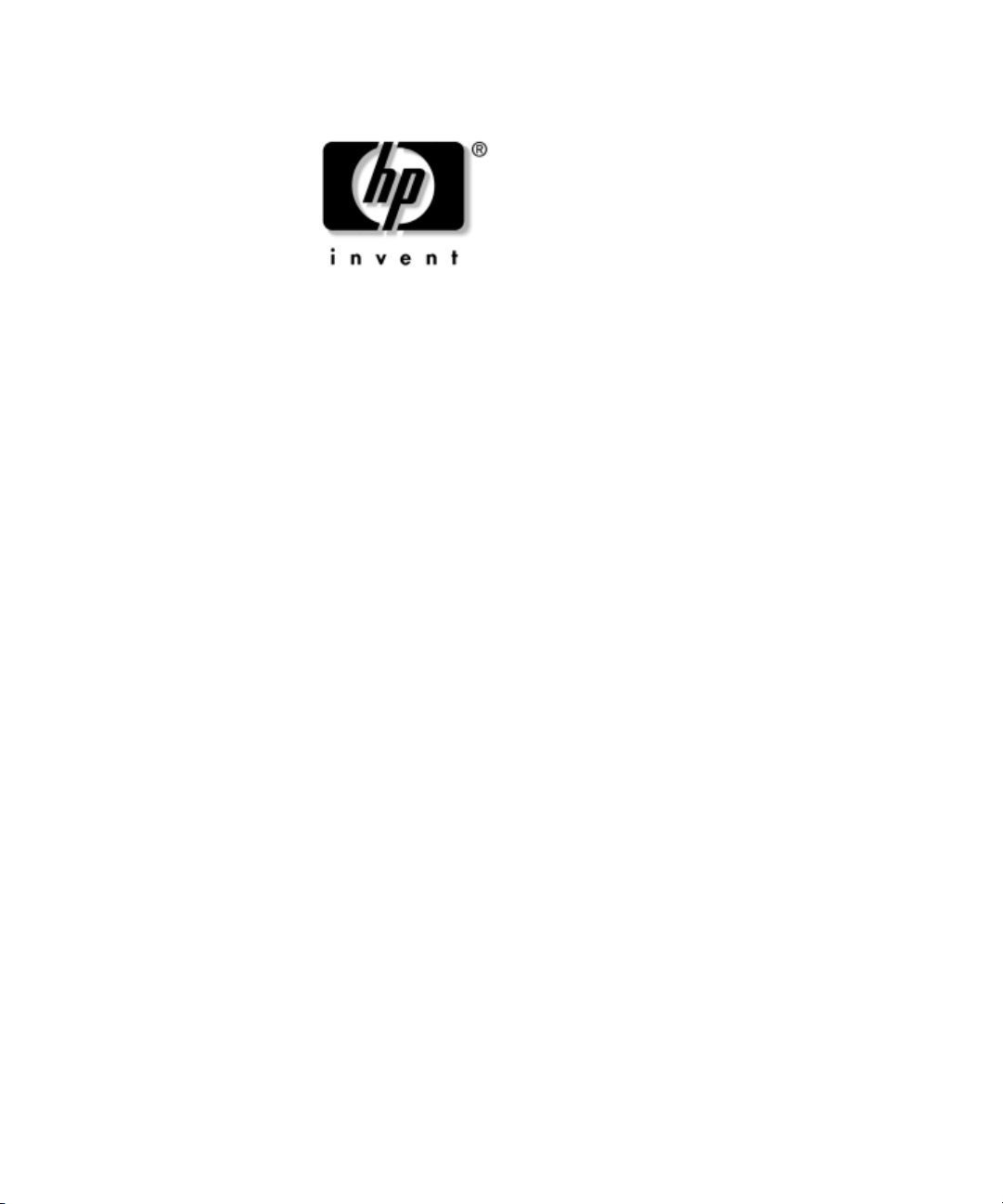
Handboken Hantera datorn
Business Desktops (Stationära arbetsdatorer) i dx5150-serien
Dokumentets artikelnummer: 375370-103
Augusti 2005
Denna handbok innehåller definitioner och instruktioner för
säkerhetsfunktioner och funktioner för HP Client Management Solutions
(klienthanteringslösningar) som förinstallerats i vissa modeller.
Page 2
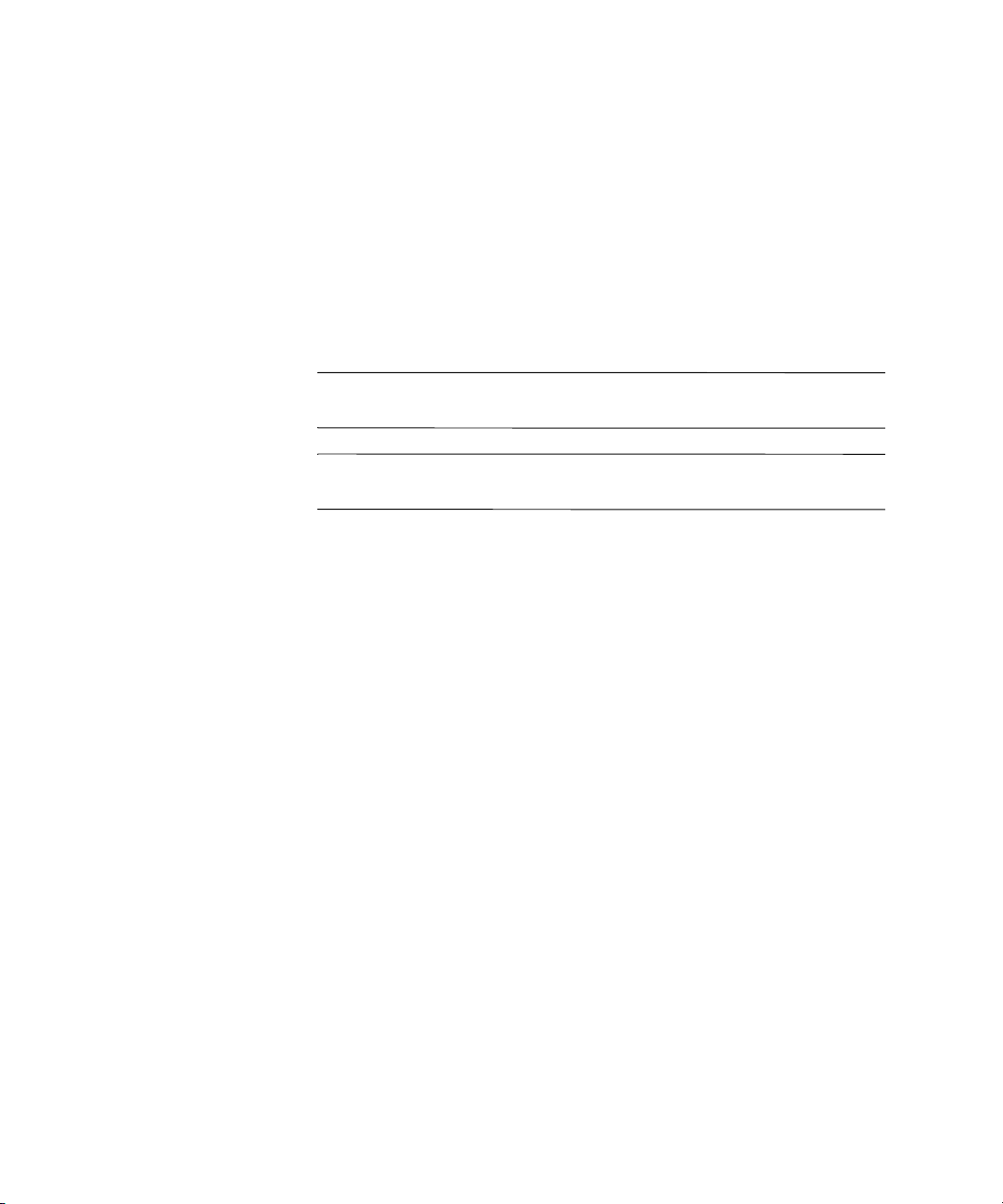
© Copyright 2004–2005 Hewlett-Packard Development Company, L.P.
Informationen i detta dokument kan ändras utan föregående meddelande.
Microsoft och Windows är varumärken som tillhör Microsoft Corporation
i USA och andra länder.
Det enda garantiansvar för HP-produkter och HP-tjänster definieras i de uttryckliga
garantiavtal som medföljer sådana produkter och tjänster. Ingenting i denna text
skall anses utgöra ytterligare garantiåtaganden. HP ansvarar inte för tekniska fel,
redigeringsfel eller för material som utelämnats i detta dokument.
Detta dokument innehåller information som omfattas av lag om upphovsrätt.
Ingen del av detta dokument får kopieras eller reproduceras i någon form utan
skriftligt medgivande från Hewlett-Packard Company.
VARNING: Den här texten ger information om att allvarliga
Å
personskador eller dödsfall kan uppstå om instruktionerna inte följs.
FÖRSIKTIGHET: Text som flyttats ut på detta sätt visar att utrustningen
Ä
kan skadas eller information kan förloras, om inte föreskrifterna följs.
Handboken Hantera datorn
Business Desktops (Stationära arbetsdatorer) i dx5150-serien
Första upplagan (December 2004)
Andra upplagan (Februari 2005)
Tredje upplagan (Augusti 2005)
Dokumentets artikelnummer: 375370-103
Page 3
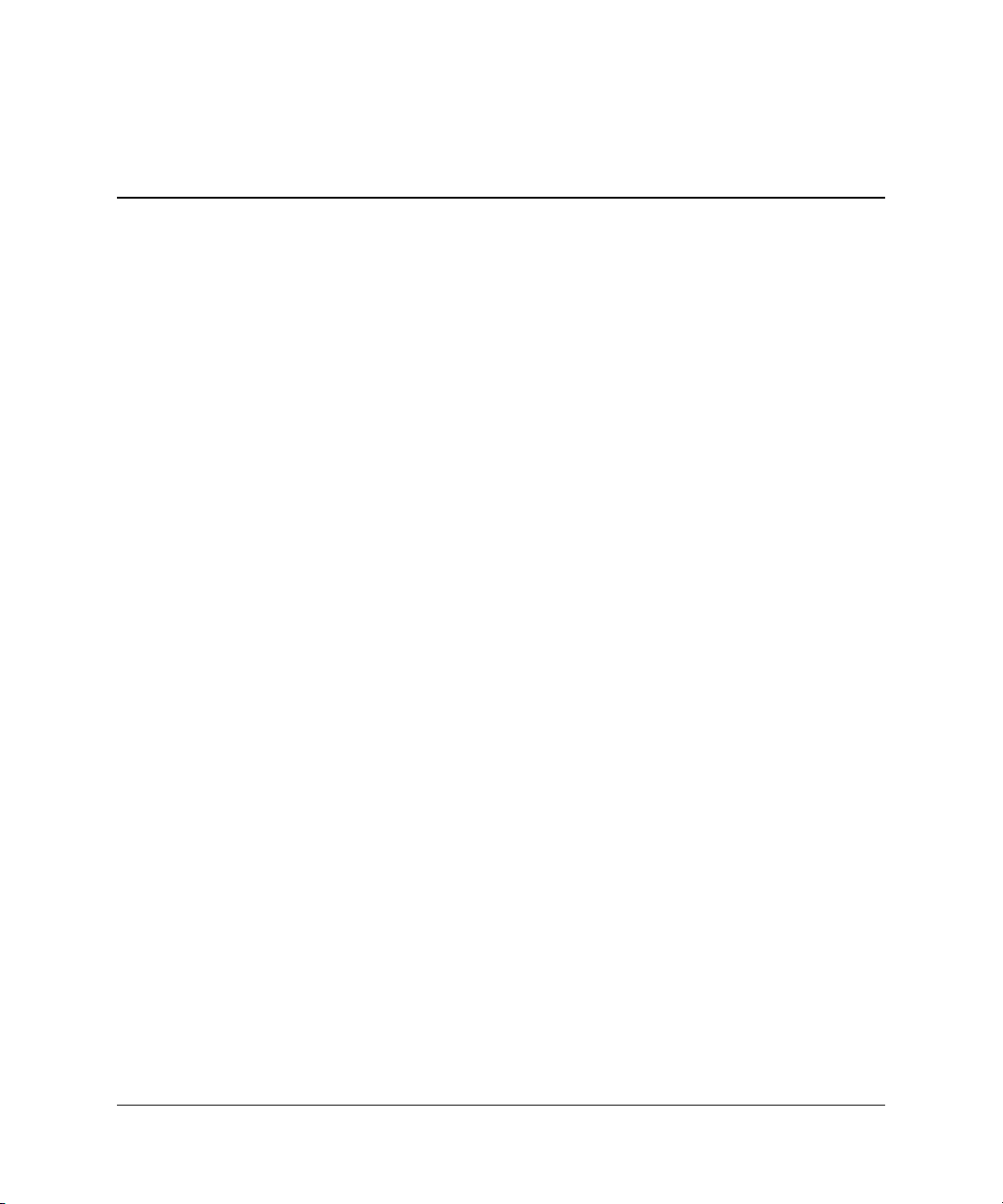
Innehåll
Initial konfiguration och installation . . . . . . . . . . . . . . . . . . . . . . . . . . . . . . . . . . . . . . . . . .2
Altiris Deployment Solution Agent . . . . . . . . . . . . . . . . . . . . . . . . . . . . . . . . . . . . . . .2
Fjärrinstallation av dator . . . . . . . . . . . . . . . . . . . . . . . . . . . . . . . . . . . . . . . . . . . . . . . . . . . 3
Uppdatera och hantera program . . . . . . . . . . . . . . . . . . . . . . . . . . . . . . . . . . . . . . . . . . . . . 3
HP Client Manager . . . . . . . . . . . . . . . . . . . . . . . . . . . . . . . . . . . . . . . . . . . . . . . . . . . . 4
HP Client Foundation Suite . . . . . . . . . . . . . . . . . . . . . . . . . . . . . . . . . . . . . . . . . . . . .5
HP Client Premium Suite . . . . . . . . . . . . . . . . . . . . . . . . . . . . . . . . . . . . . . . . . . . . . . . 5
HP System Software Manager . . . . . . . . . . . . . . . . . . . . . . . . . . . . . . . . . . . . . . . . . . . 5
Dantz Retrospect Express . . . . . . . . . . . . . . . . . . . . . . . . . . . . . . . . . . . . . . . . . . . . . . . 6
Product Change Notification (Meddelande om ändring av produkt) . . . . . . . . . . . . . . 7
Subscriber’s Choice . . . . . . . . . . . . . . . . . . . . . . . . . . . . . . . . . . . . . . . . . . . . . . . . . . .8
Indragna lösningar . . . . . . . . . . . . . . . . . . . . . . . . . . . . . . . . . . . . . . . . . . . . . . . . . . . . 8
ROM-flash. . . . . . . . . . . . . . . . . . . . . . . . . . . . . . . . . . . . . . . . . . . . . . . . . . . . . . . . . . . . . . 9
Fjärruppgradering av ROM . . . . . . . . . . . . . . . . . . . . . . . . . . . . . . . . . . . . . . . . . . . . .9
Felsäkert ROM-startblock. . . . . . . . . . . . . . . . . . . . . . . . . . . . . . . . . . . . . . . . . . . . . . 10
Kopiera konfigureringen. . . . . . . . . . . . . . . . . . . . . . . . . . . . . . . . . . . . . . . . . . . . . . .11
Skapa en startenhet. . . . . . . . . . . . . . . . . . . . . . . . . . . . . . . . . . . . . . . . . . . . . . . .11
Tvåläges På/av-knapp. . . . . . . . . . . . . . . . . . . . . . . . . . . . . . . . . . . . . . . . . . . . . . . . . 15
Webbplats . . . . . . . . . . . . . . . . . . . . . . . . . . . . . . . . . . . . . . . . . . . . . . . . . . . . . . . . . .16
Byggblock och partners . . . . . . . . . . . . . . . . . . . . . . . . . . . . . . . . . . . . . . . . . . . . . . . 16
Inventariekontroll och säkerhet. . . . . . . . . . . . . . . . . . . . . . . . . . . . . . . . . . . . . . . . . . . . .17
Lösenordsskydd . . . . . . . . . . . . . . . . . . . . . . . . . . . . . . . . . . . . . . . . . . . . . . . . . . . . . 19
Ställa in ett huvudlösenord med användning av setup-programmet. . . . . . . . . . . . . . 19
Ställa in ett användarlösenord med användning av setup-programmet . . . . . . . . . . .20
Så här anger du ett användarlösenord . . . . . . . . . . . . . . . . . . . . . . . . . . . . . . . . .20
Så här anger du ett huvudlösenord . . . . . . . . . . . . . . . . . . . . . . . . . . . . . . . . . . . . 21
Så här ändrar du ett användar- eller ett huvudlösenord . . . . . . . . . . . . . . . . . . . .21
Radera lösenord . . . . . . . . . . . . . . . . . . . . . . . . . . . . . . . . . . . . . . . . . . . . . . . . . .22
Fäste för kabellås . . . . . . . . . . . . . . . . . . . . . . . . . . . . . . . . . . . . . . . . . . . . . . . . . . . . 22
Handboken Hantera datorn www.hp.com iii
Page 4
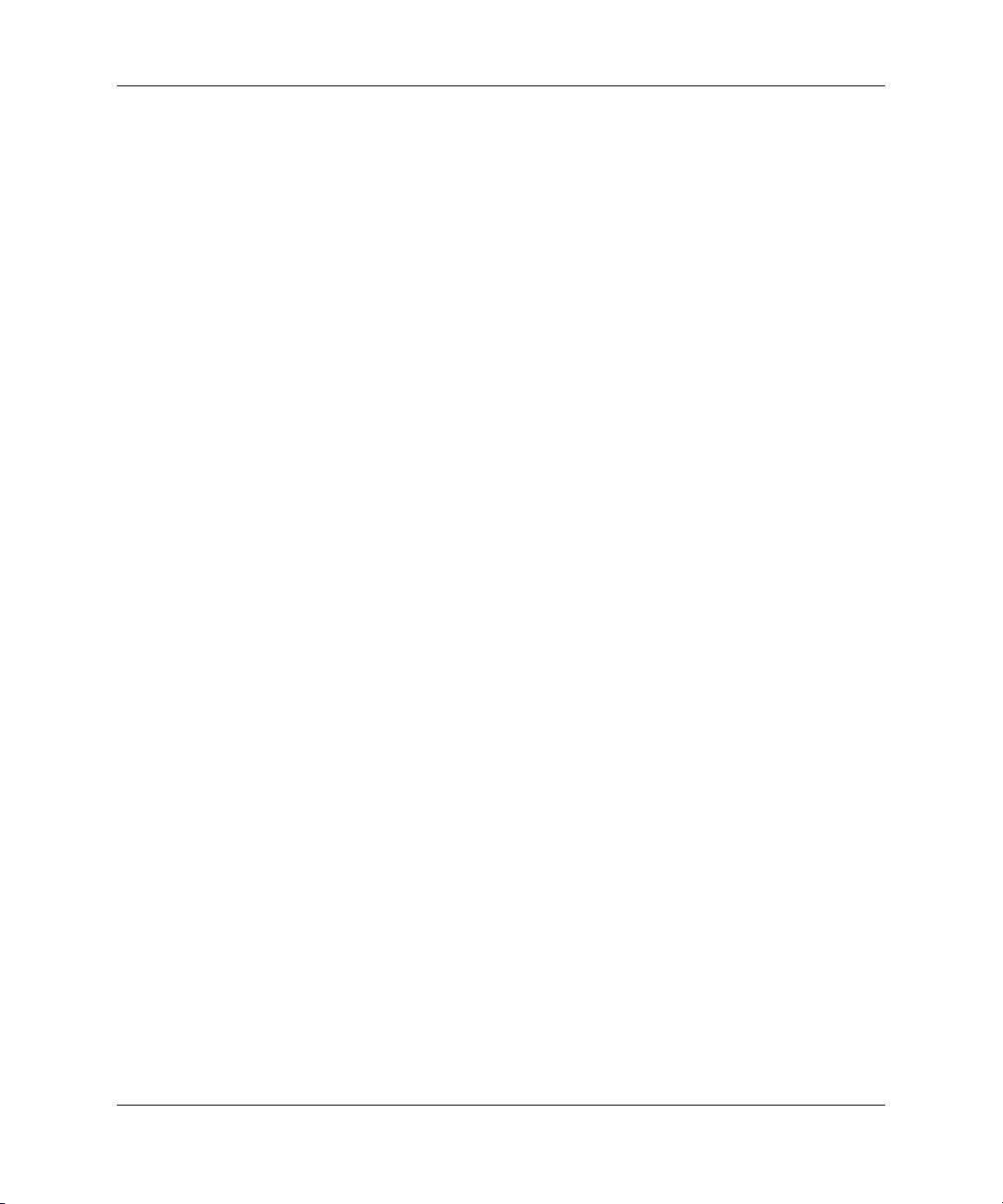
Innehåll
Felmeddelande och återställning. . . . . . . . . . . . . . . . . . . . . . . . . . . . . . . . . . . . . . . . . . . . 23
Nätaggregat med överspänningsskydd . . . . . . . . . . . . . . . . . . . . . . . . . . . . . . . . . . . .23
Termisk sensor . . . . . . . . . . . . . . . . . . . . . . . . . . . . . . . . . . . . . . . . . . . . . . . . . . . . . . 23
iv www.hp.com Handboken Hantera datorn
Page 5
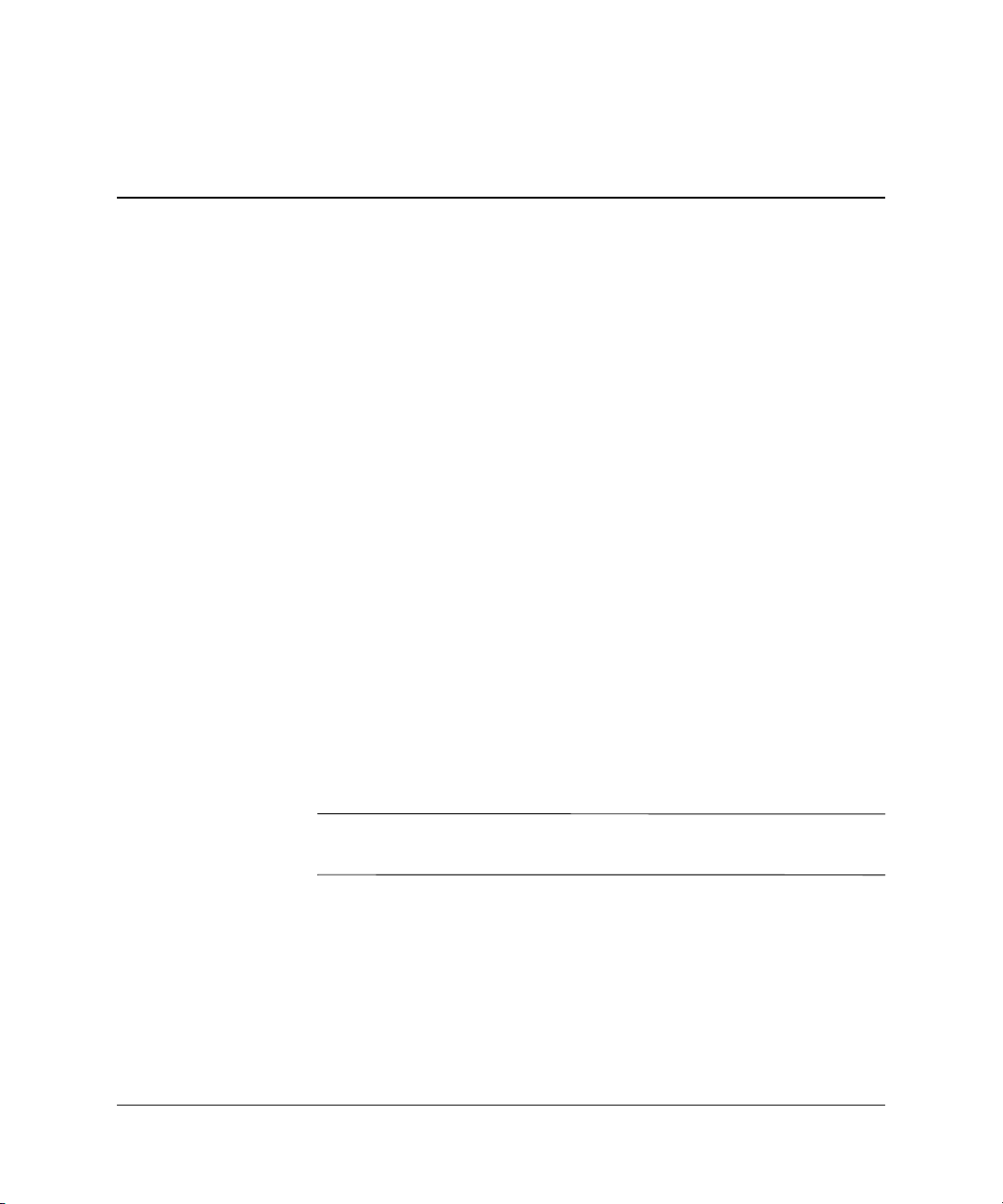
Handboken Hantera datorn
HP Client Management Solutions ger standardbaserade lösningar
för hantering och kontroll av stationära och bärbara datorer samt
arbetsstationer i nätverksmiljö. HP introducerade år 1995 branschens
första system för fullständig styrbarhet av datorer. HP har patenterat
tekniken för denna styrbarhet. Alltsedan dess har HP gått i spetsen för
branschens ansträngningar att utveckla de standarder och den infrastruktur
som krävs för att effektivt kunna installera, konfigurera och hantera
stationära datorer, arbetsstationer och bärbara datorer. HP Client
Management Solutions är en viktig aspekt av vårt omfattande åtagande
att förse dig med lösningar som är till hjälp under de fyra faserna i
datorns livscykel – planering, spridning, hantering och övergångar.
Huvudfunktionerna och fördelarna i datorhanteringen är:
■ Initial konfiguration och installation
■ Fjärrinstallation av dator
■ Uppdatering och hantering av program
■ ROM-uppdatering
■ Inventariekontroll och säkerhet
■ Felmeddelanden och återställning
Stödet för de olika funktionerna som beskrivs i handboken kan variera
✎
efter modell och programversion.
Handboken Hantera datorn www.hp.com 1
Page 6
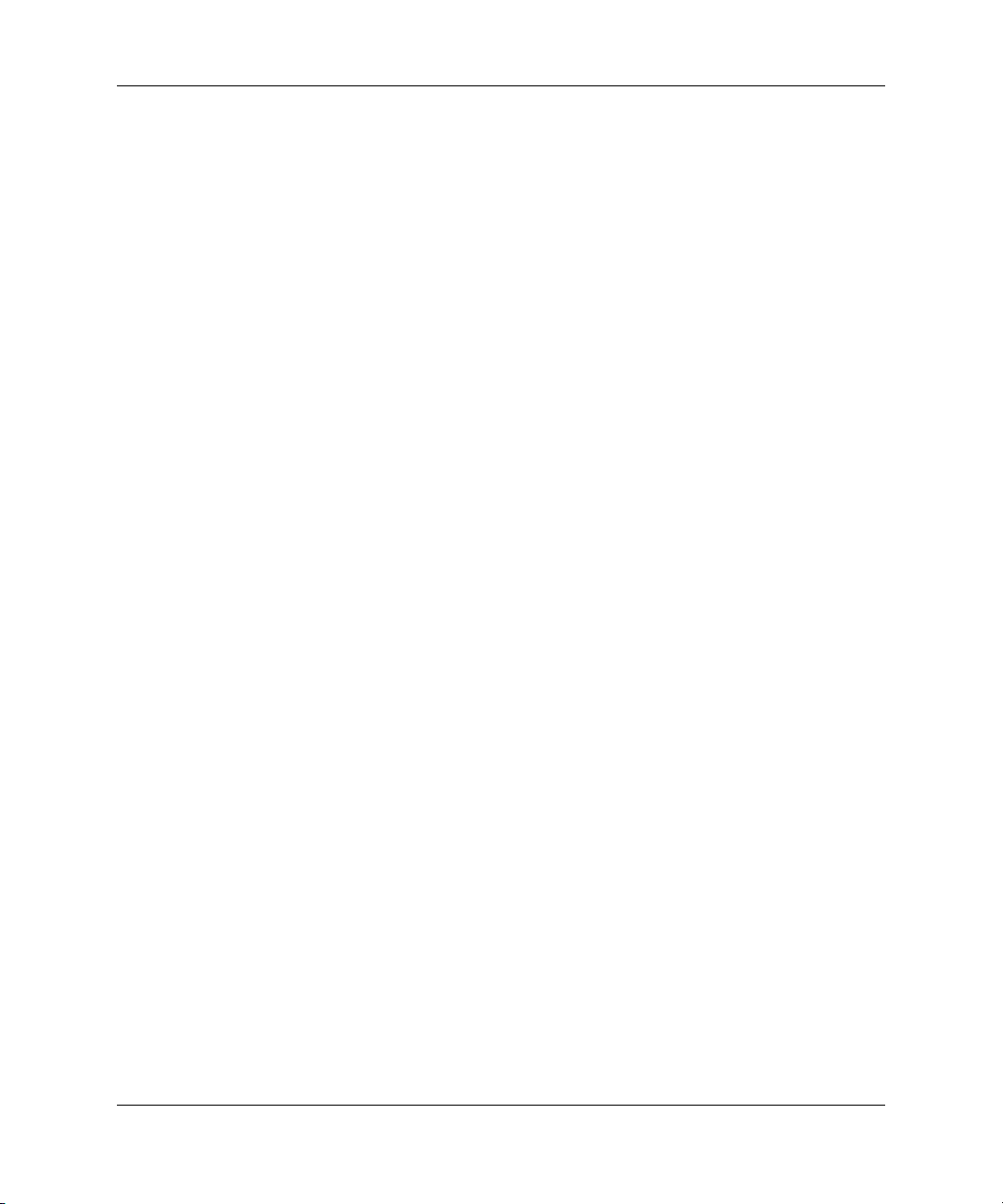
Handboken Hantera datorn
Initial konfiguration och installation
Datorn levereras med en förinstallerad systemprogramprofil. Efter en
snabb “programuppackning” kan du börja använda datorn.
Du vill kanske byta ut de förinstallerade programmen mot andra
systemprogram och användarprogram. Det finns flera olika sätt att
installera en egen programprofil. Dessa är:
■ Installera extra program efter det att de förinstallerade programmen
har packats upp.
■ Använda verktyg för programinstallation, såsom Altiris Deployment
Solution (installationslösning), för att byta ut den förinstallerade
programprofilen mot en anpassad.
■ Använda en diskkloningsprocess för att kopiera innehållet från
en hårddisk till en annan.
Den bästa installationsmetoden beror på din tekniska miljö och
processerna i denna. Avsnittet PC Deployment (Ställa iordning PC:n)
på HPs webbplats Lifecycle Solutions
(
http://whp-sp-orig.extweb.hp.com/country/us/en/solutions.html)
innehåller information som kan hjälpa dig att välja den bästa
installationsmetoden.
Cd-skivan Restore Plus!, ROM-baserad installation och ACPI-maskinvara
ger ytterligare hjälp att återställa systemprogramvara, konfigurering,
felsökning och strömsparfunktioner.
Altiris Deployment Solution Agent
Om datorn använder Windows® XP Professional är Altiris Deployment
Solution Agent förladdad i datorn. När programmet har installerats
är kommunikation möjlig med administratörskonsolen Deployment
Solution.
Så här installerar du Altiris Deployment Solution Agent:
1. Klicka på Start.
2. Klicka på Alla program.
3. Klicka på Installation av programvara.
4. Klicka på Nästa.
5. Bläddra ner och klicka på länken för att installera Altiris AClient.
2 www.hp.com Handboken Hantera datorn
Page 7
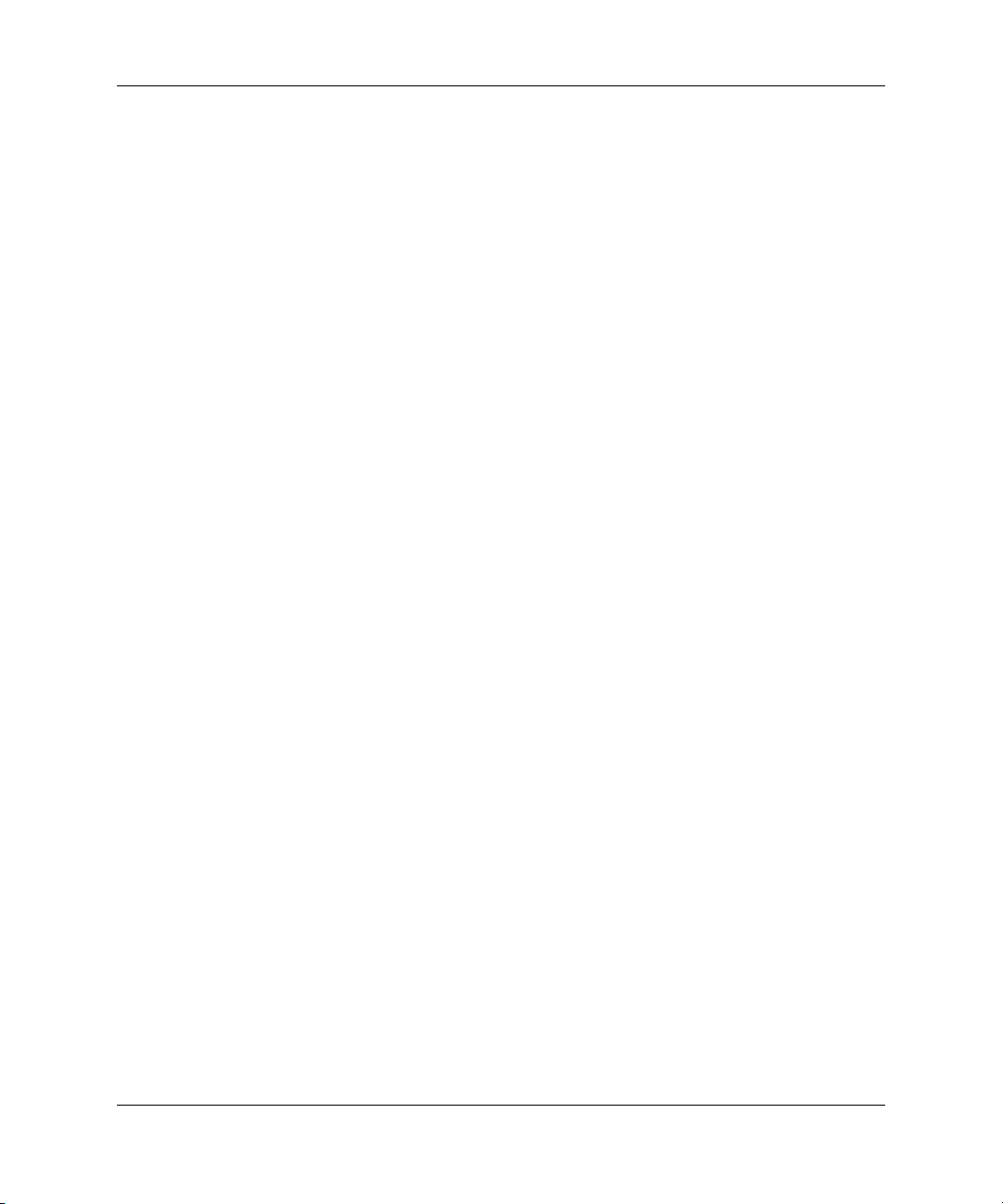
Fjärrinstallation av dator
Med fjärrinstallationsfunktionen (Remote System Installation) kan du
ställa in datorn med hjälp av program- och konfigurationsinformationen
i en nätverksserver genom att starta PXE (Preboot Execution
Environment). Fjärrinstallationsfunktionen används normalt som ett
verktyg för inställning och konfiguration av system och kan användas
för följande uppgifter:
■ Formatera en hårddisk
■ Installera en programprofil i en eller flera nya persondatorer
■ Fjärruppdatering av systemets BIOS i flash-ROM
(“Fjärruppgradering av ROM” på sidan 9)
■ Konfigurera systemets BIOS-inställningar
Handboken Hantera datorn
För att starta fjärrinstallationen trycker du på
F12 = Network Service Boot visas i nedre högra hörnet i fönstret
med HPs logotyp. Följ instruktionerna på skärmen för att fortsätta.
Standardstartordningen är en BIOS-konfigurationsinställning som
kan ändras så att den alltid försöker starta från PXE.
HP och Altiris, Inc. samarbetar för att utveckla verktyg för enklare
hantering och installation av företagens datorer, vilket ska sänka
totalkostnaderna och göra HP-datorerna till affärslivets mest
hanterbara klientdatorer.
Uppdatera och hantera program
HP tillhandahåller flera verktyg för hantering och uppdatering av
programvara i stationära datorer, arbetsstationer och bärbara datorer:
■ HP Client Manager
■ HP Client Foundation Suite
■ HP Client Premium Suite
■ HP System Software Manager
■ Dantz Backup and Recovery
■ HP Proactive Change Notification (HP-meddelande om ändring
av produkt)
F12 när meddelandet
■ HP Subscriber’s Choice
Handboken Hantera datorn www.hp.com 3
Page 8
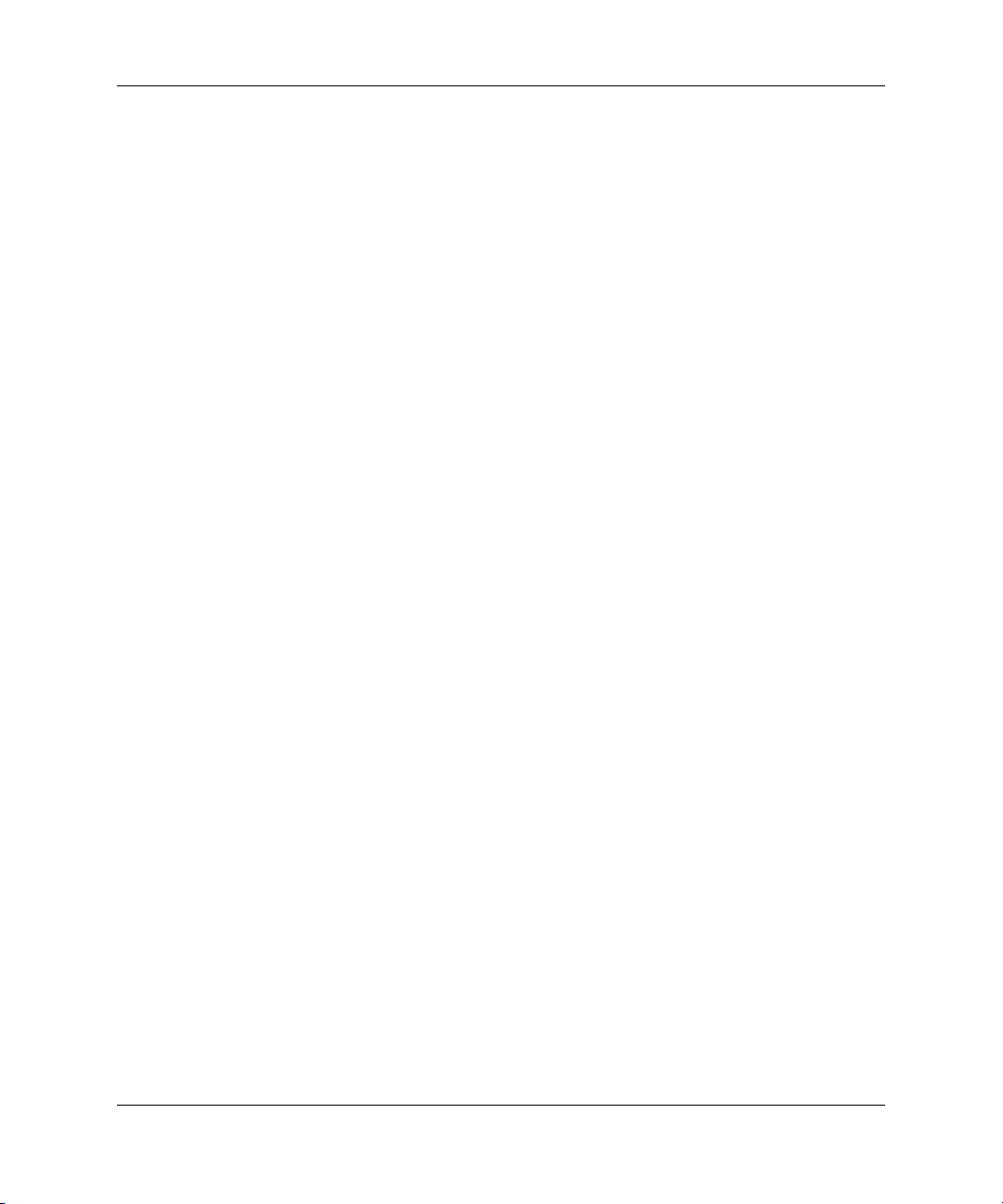
Handboken Hantera datorn
HP Client Manager
HP Client Manager tillhandahålls utan kostnad för alla HPs stationära
arbetsdatorer, bärbara datorer och arbetsstationer som stöds. SSM är
inbyggt i HP Client Manager, och möjliggör central kontroll, övervakning
och hantering av HP-klientsystemens maskinvara. HP Client Manager
ger en nära integration med verktygen i HP Instant Support (ögonblicklig
support) för att tiden för felsökning av maskinvara ska förkortas. HPs
verktyg för ögonblicklig support kan användas till att köra diagnostik,
kontrollera systemets “hälsa”, aktiv chatt-funktion, tillgång till HP
Knowledgebase liksom för automatisk hämtning av SoftPaq. HP Client
Manager är även integrerad med HP ProtectTools för att identifiera,
inventera och initialisera TPM-aktiverade klientsystem.
HP Client Manager tillhandahåller lokala varningsmeddelanden.
Varningsmeddelanden, såsom varningar om överhettning, havererande
SMART-enhet osv. kan göras så att de visas på den lokala användarens
dator. Administratören får då kontroll över hur varningsmeddelanden
hanteras lokalt i klientdatorn. Administratören kan kontrollera om
klientdatorns användare kan stänga av och sätta på varningsmeddelanden
och vad användaren kan göra när varningsmeddelandet har tagits emot.
Administratören kan även välja vilka varningsmeddelanden, om några,
som visas i den lokala HP-datorn.
Använd HP Client Manager till att:
■ Erhålla värdefull maskinvaruinformation såsom CPU-, minnes-,
bild- och säkerhetsinställningar
■ Övervaka systemets “hälsa” för att åtgärda problem innan de uppstår
■ Automatiskt samla in och fjärrdistribuera SoftPaqs, som uppdaterar
maskinvarans BIOS-, drivrutin- och säkerhetsinställningar
■ Automatisera processer för att snabbt åtgärda maskinvaruproblem
HP Client Manager använder samma Altiris-infrastruktur som de
övriga hanteringslösningarna för Altiris-klientens livscykel. Den här
konstruktionen ger en stor och viktig fördel för IT-personal, eftersom
endast en infrastruktur behöver installeras och underhållas. Eftersom
information lagras i en databas erhåller du kompletta och konsekventa
inventarierapporter liksom information om systemets “hälsa” och
säkerhetsinformation. Du använder ett enda, konsekvent konsolgränssnitt
för dina klientsystem för planering och uppföljning av resultaten från
både maskinvaru- och programvaruåtgärder.
Mer information om HP Client Manager finns på adressen
http://h18000.www1.hp.com/im/client_mgr.html.
4 www.hp.com Handboken Hantera datorn
Page 9
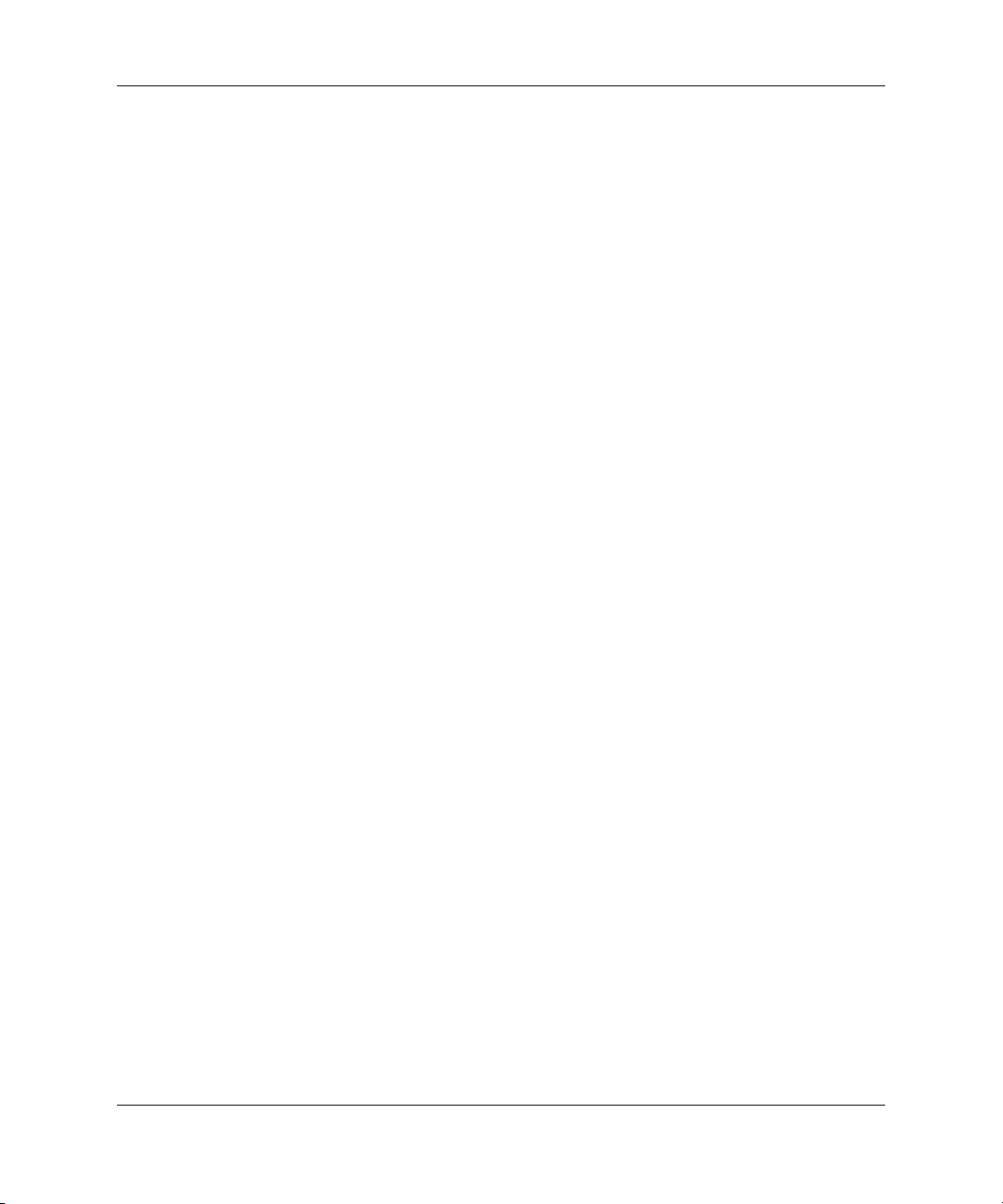
HP Client Foundation Suite
Kärnan i Foundation Suite är Altiris Migration Suite som består
av Altiris Inventory Solution och Deployment Solution. Foundation
Suite lägger till en snabbstart-sida, som förenklar installationen och
förkortar den tid det tar att erhålla önskat resultat från programvaran.
Foundation Suite innehåller även HP Client Manager och HP Systems
Insight Manager connector.
HP Client Premium Suite
Kärnan i Premium Suite är Altiris Client Management Suite, nivå 1,
som har en snabbstart-sida och de sakkunniga HP-lösningarna:
HP Client Manager, HP Systems Insight Manager connector och
HP OpenView Connector.
HP System Software Manager
HP System Software Manager (SSM) är ett kostnadsfritt program som
automatiserar fjärrspridning av drivrutins- och BIOS-uppdateringar
för ditt nätverks stationära arbetsdatorer från HP. När SSM körs,
fastställer det automatiskt (utan användarens medverkan) versionsnivåerna
hos drivrutiner och BIOS som installerats i alla datorerna i nätverket
och jämför dessa data med systemets programvaru-SoftPaqs, som
har testats och lagrats i ett centralt filarkiv. SSM uppdaterar därefter
automatiskt alla gamla versioner av nätverkssystemets programvara
till de senaste versionerna som finns i filarkivet. Eftersom SSM endast
tillåter distribution av SoftPaq-uppdateringar till rätt klientsystemmodeller,
kan administratören förtroendefullt och effektivt använda SSM för att
hålla systemets programvara uppdaterad.
Handboken Hantera datorn
System Software Manager integreras med distributionsverktyg för
företagsprogram, såsom HP OpenView och Microsoft® Systems
Management Server (SMS). Med hjälp av SSM kan du distribuera
kund- eller tredje part-uppdateringar som har förpackats i SSM-formatet.
SSM kan laddas ner kostnadsfritt på adressen
Handboken Hantera datorn www.hp.com 5
www.hp.com/go/ssm.
Page 10
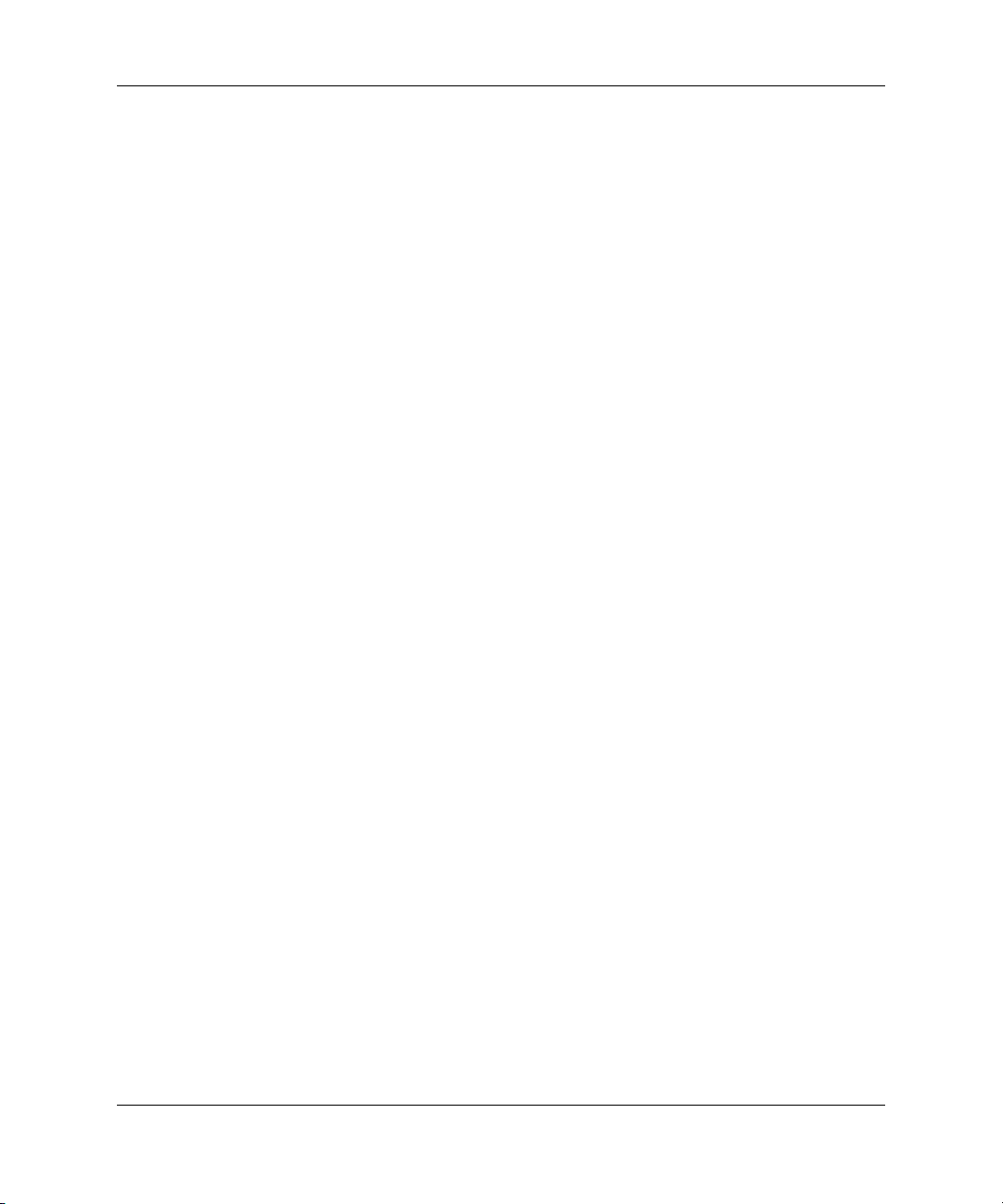
Handboken Hantera datorn
Dantz Retrospect Express
Dantz Retrospect Express skyddar en enskild stationär- eller bärbar
Windows-dator. Retrospect Express möjliggör att data som förlorats
på grund av virus, nyinstallerad programvara, användarfel, skadad
maskinvara, maskinvaruuppgraderingar, hackare och/eller förlorade
eller stulna datorer kan återskapas. Programmet erbjuder ett val mellan
enkel kopiering och progressiva säkerhetskopieringar samt ett intuitivt
setup-program, som gör att du snabbt kan återgå till arbetet igen.
Retrospect Express levereras med Disaster Recovery inbyggt i produkten
för att det bästa möjliga skydd ska erhållas. Klicka här för att visa en
lista över maskinvarutillverkare som levererar Retrospect med sina
produkter. Här kan du även se var dessa produkter kan köpas.
Installera Retrospect Express och utför den första säkerhetskopieringen
på mindre än fem minuter. Med Retrospect kan du följa en plan för
säkerhetskopiering genom att besvara några få enkla frågor. Data
återskapas snabbt och smärtfritt. Om du behöver utföra en återställning
via optiska cd-skivor, lokaliserar Retrospect Express automatiskt filer
även om du inte vet vilket säkerhetskopieringsmedia som innehåller
filerna.
Programmet kopierar filer och mappar till en extern hårddisk med en
enkel knapptryckning. Under kopieringen kopieras information från
datorns hårddisk till den externa hårddisken. (För externa hårddiskar
med inbyggd säkerhetskopieringsknapp kan kopiering ske med en
enkel knapptryckning.) Med hjälp av kopiorna kan filer och mappar
på den externa hårddisken lätt visas, bearbetas och återskapas från
Utforskaren i Windows. Kopieringen sparar utrymme genom att skriva
över alla tidigare säkerhetskopieringsdata på den externa enheten och
sparar tid genom att endast kopiera filer som är nya eller som har
förändrats sedan förra säkerhetskopieringen.
6 www.hp.com Handboken Hantera datorn
Page 11

Handboken Hantera datorn
Säkerhetskopiera flera versioner av filer och mappar. Progressiva
säkerhetskopieringar bibehåller tidigare versioner av filer och mappar
och gör att du kan rulla tillbaka en dator till vilken tidigare tidpunkt
som helst, innan händelsen som förstörde/skadade data inträffade.
Varje gång en säkerhetskopiering utförs, skapar Retrospect Express
en återställningspunkt, som kan innehålla all den information som
en användare behöver för att återställa filer och återskapa en hel dator
(haveriåterställning) – inklusive alla systemfiler och -inställningar,
drivrutiner och applikationer samt dessas inställningar.
Återställningspunkter hittas snabbt och de ger 100%-igt noggranna
återställningar från valfri tidpunkt då en säkerhetskopiering utfördes – en
funktion som inga andra säkerhetskopieringsprogram kan uppvisa.
Backup Express stödjer även Disaster Recovery, med vilket du kan
starta om och återställa ditt system i händelse av ett haveri (t.ex. ett
hårddiskhaveri eller förlust av data på grund av ett virus). Genom att
starta från en Disaster Recovery-cd-skiva kan du återställa ditt system
till datorns tidigare tillstånd, innan den blev obrukbar.
Mer information om Dantz Retrospect Express finns på adressen
http://www.dantz.com/en/products/win_express/index.dtml.
Product Change Notification (Meddelande om ändring av produkt)
PCN-programmet använder Subscriber’s Choice-webbplatsen för att
proaktivt och automatiskt:
■ Skicka PCN-meddelanden (Product Change Notification) till
dig via e-post, för att informera dig om ändringar av maskinoch programvara för flertalet kommersiella datorer och servrar,
upp till 60 dagar i förväg.
■ Skicka e-post med Kund-, Råd-, Upplysnings- och
Säkerhetsmeddelanden samt drivrutinvarningar till dig för flertalet
kommersiella datorer och servrar.
Du skapar din egen profil, så att du bara erhåller den typ av information
som är viktig för en speciell IT-miljö. Mer information om Proactive
Change Notification-programmet och om hur du skapar en anpassad
profil finns på adressen
Handboken Hantera datorn www.hp.com 7
http://www.hp.com/go/pcn.
Page 12

Handboken Hantera datorn
Subscriber’s Choice
ActiveUpdate är ett klientbaserat program från HP. Baserat på din profil,
tillhandahåller HP personliga produkttips, artiklar och/eller varningar/
meddelanden om drivrutiner och support. Subscriber’s Choice Driver
och Support Alerts/Notifications skickar e-postmeddelanden som
talar om, att den information som du prenumererade på i din profil
finns tillgänglig för granskning och hämtning. För att lära dig mer
om ActiveUpdate, hur du laddar ner programmet och anpassar det,
hänvisas till:
Indragna lösningar
Desktop Management Task Force (DMTF) introducerade Desktop
Management Interface (DMI)-standarden för nästan tio år sedan. På
grund av att nya standarder har antagits, såsom Common Information
Model (CIM), har DMTF beslutat dra in DMI. På grund av gjorda
framsteg i HP Client Management Solutions, HP Systems Insight
Manager och Microsofts implementering av CIM, känd som Windows
Management Instrumentation (WMI), medföljer HP Insight Management
Agent inte längre de nya stationära arbetsdatorerna, arbetsstationerna
eller bärbara modellerna från HP som introducerades efter 2004-01-01.
http://www.hp.com/go/pcn.
Insight Management (IM) Agent tillhandahöll följande funktioner:
■ DMI-support möjliggjorde att ett klientsystem kunde hanteras
av Insight Manager 7 eller andra DMI-kompatibla
hanteringsapplikationer.
■ En webbagent möjliggjorde att systemet kunde hanteras både
lokalt och genom fjärrstyrning av en webbläsare.
■ “Hälsovarningar” kunde meddela användaren lokalt eller sändas
till en central konsol.
Insight Manager har ersatts av HP Systems Insight Manager Software
(HP SIM). HP SIM använder WMI för att insamla information om
klientsystemen. Altiris Connector för HP Systems Insight Manager
finns tillgänglig och möjliggör användning av HP Client Management
Solutions via HP SIM-konsolen.
8 www.hp.com Handboken Hantera datorn
Page 13

ROM-flash
Datorn levereras med ett programmerbart flash-ROM (read only
memory; skrivskyddat minne). Genom att skapa ett huvudlösenord
i setup-programmet (F10) kan du skydda ROM från att oavsiktligt
uppdateras eller skrivas över. Detta är viktigt för att garantera
datorns driftsäkerhet.
Om du behöver eller vill uppgradera ROM kan du:
■ Beställa en uppgraderad ROMPaq-diskett från HP.
■ Hämta de senaste ROMPaq-profilerna från HPs support- och
drivrutinssida på adressen
FÖRSIKTIGHET: För maximalt ROM-skydd skapar du ett huvudlösenord.
Ä
Huvudlösenordet skyddar mot obehörig uppgradering av ROM. Med SSM
(System Software Manager) kan systemadministratören ange huvudlösenordet
i en eller flera datorer samtidigt. Mer information finns på
http://www.hp.com/go/ssm.
Fjärruppgradering av ROM
Handboken Hantera datorn
http://www.hp.com/support/files.
Med hjälp av fjärruppgradering av ROM kan systemadministratören
göra en säker ROM-fjärruppgradering av HP-datorer direkt från en
central plats i nätverket. Genom att systemadministratören kan
fjärruppgradera flera datorer och persondatorer centralt, erhåller man
en enhetlig installation och större kontroll över ROM-profilerna i
nätverkets HP-datorer. Det ger också högre produktivitet och lägre
totalkostnader för ägaren.
Datorn måste vara på eller startas med Remote Wakeup (“fjärrväckning”)
✎
för att du ska kunna dra fördel av fjärruppgraderingen av ROM.
Mer information om fjärruppgradering av ROM finns i HP Client
Manager Software eller System Software Manager på adressen
http://h18000.www1.hp.com/im/prodinfo.html.
Handboken Hantera datorn www.hp.com 9
Page 14
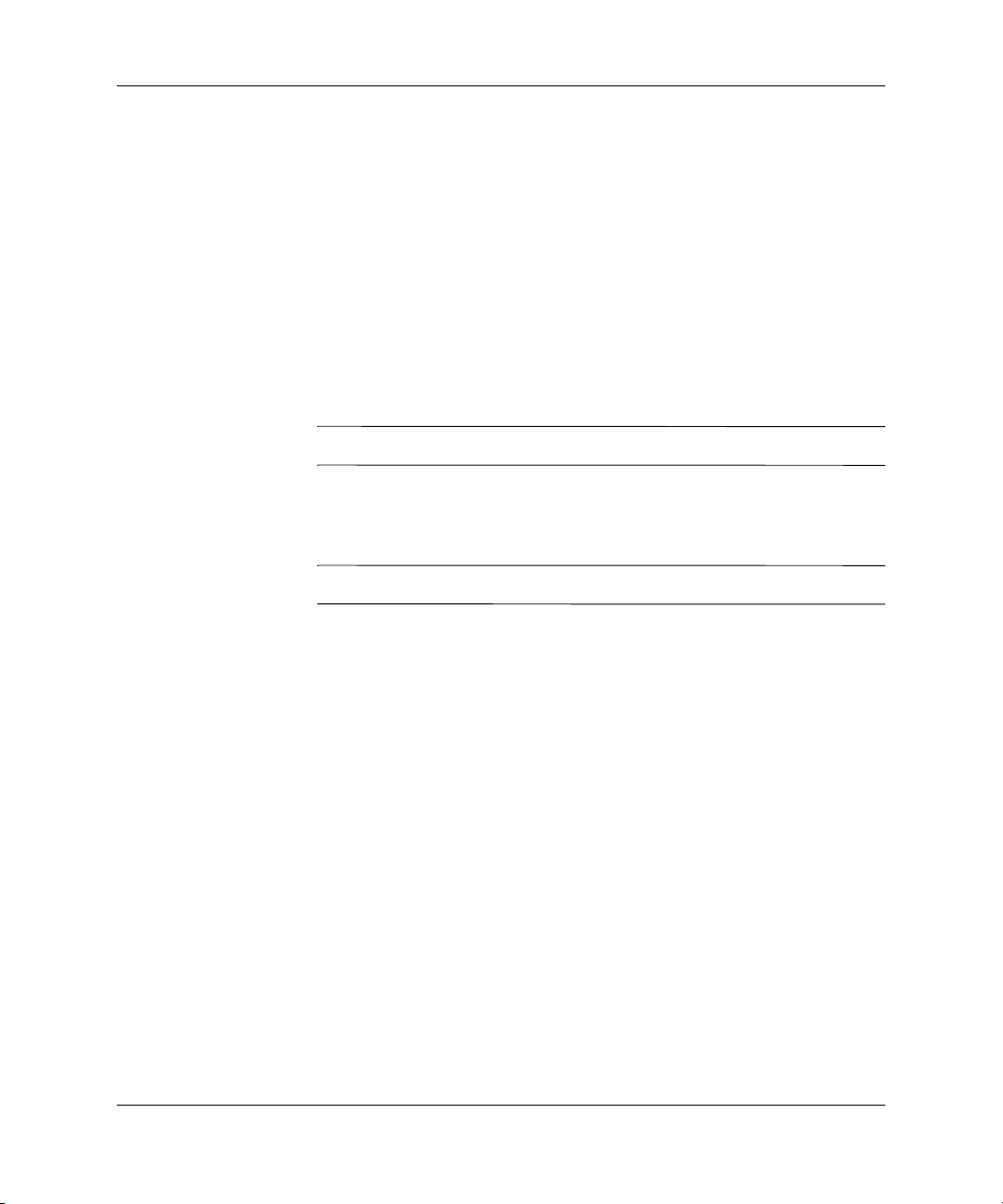
Handboken Hantera datorn
Felsäkert ROM-startblock
Ett felsäkert ROM-startblock gör att systemet kan återställas
om ROM-uppgraderingen mot förmodan misslyckas, t.ex. om ett
strömavbrott inträffar under själva uppgraderingen. Startblocket
är en flash-skyddad sektion av ROM som kontrollerar att ett giltigt
system-ROM finns varje gång systemet startas.
■ Om system-ROM är giltigt startar systemet normalt.
■ Om systemets ROM-minne inte klarar validitetskontrollen, ger
det felsäkra startblocket i ROM-minnet tillräckligt stöd för att
starta systemet från en ROMPaq-diskett, som programmerar
systemets ROM-minne med en giltig profil.
Vissa modeller har även stöd för återställning från en ROMPaq-cd-skiva.
✎
När startblocket detekterar ett ogiltigt system-ROM, hörs en ljudsignal
åtta gånger. Ett meddelande visas på skärmen om återställningläge för
startblock (vissa modeller).
Ljudsignalerna fortsätter med 5 x 8 signaler och stoppar därefter.
✎
För att återställa systemet från detta läge gör du på följande sätt:
1. Om det finns en diskett i diskettenheten, tar du ut den och stänger
sedan av datorn.
2. Sätt i en ROMPaq-diskett i diskettenheten, eller (om möjligt
på den här datorn) en ROMPaq-cd-skiva i cd-spelaren.
3. Starta datorn.
Om ingen ROMPaq-diskett upptäcks får du ett meddelande om
att sätta in en sådan och starta om datorn.
Om ett huvudlösenord finns kommer Caps Lock-lampan att tändas
och du måste ange lösenordet.
4. Ange huvudlösenordet.
Om systemet kan startas från disketten eller cd-skivan och lyckas
programmera om ROM, hörs en serie stigande ljudsignaler som
signalerar att uppgraderingen lyckades.
5. Ta ut disketten och stäng av datorn.
6. Starta om datorn.
10 www.hp.com Handboken Hantera datorn
Page 15

Kopiera konfigureringen
För att kopiera en setup-konfiguration till andra datorer av samma
modell, tillhandahåller HP ett Windows-baserat program, System
Software Manager, som kan laddas ner från
plus ett DOS-baserat program, CMOS Save/Load-programmet, som
kan laddas ner från
loggat in på HPs Support-webbplats, måste du vid uppmaning ange
namnet på datorn.
Skapa en startenhet
Stödd USB-flashmediaenhet
Enheter som stöds, t.ex. en HP Drive Key, har en förinställd
profil för att förenkla processen att göra dem startbara. Om den
USB-flashmediaenhet som används saknar den profilen, använd då
proceduren senare i det här avsnittet (se “USB-flashmediaenhet utan
stöd” på sidan 13).
FÖRSIKTIGHET: Alla datorer kan inte startas från en USB-flashmediaenhet.
Ä
Om den standardmässiga startordningen i setup-programmet (F10) anger
USB-enheten före hårddisken, kan datorn startas från en USB-flashmediaenhet.
I annat fall måste en startdiskett användas.
Handboken Hantera datorn
http://www.hp.com/go/ssm,
http://www.hp.com/support/files. Efter att ha
För att skapa en startbar USB-flashmediaenhet måste du ha:
■ En HP Stationär arbetsdator i dx5150-serien – Microtower
(mikrotorn), Small Form Factor (modell med liten formfaktor)
eller Slim Tower (tunn tornmodell).
Beroende på det individuella BIOS kan kommande system även
ge stöd åt start för en USB-flashmediaenhet.
■ En 256 MB HP Drive Key II-lagringsmodul.
■ En startbar DOS-diskett med FDISK- och SYS-programmen.
Om inte SYS är tillgängligt, kan FORMAT användas, men alla
befintliga filer på USB-flashmediaenheten förloras.
1. Stäng av datorn.
2. Sätt i USB-flashmediaenheten i en av datorns USB-portar och ta
bort alla övriga USB-lagringsenheter utom USB-diskettenheterna.
Handboken Hantera datorn www.hp.com 11
Page 16

Handboken Hantera datorn
Ä
3. Sätt i en startbar DOS-diskett med FDISK.COM och antingen
SYS.COM eller FORMAT.COM i en diskettenhet och sätt på
datorn så att den startar upp från DOS-disketten.
4. Kör FDISK från A:\ prompt genom att skriva
Retur. När du blir tillfrågad svara då Ja (J) för att aktivera
på
stort diskstöd.
5. Ange Choice (Urval) [
Drive Key blir den enhet som storleksmässigt passar bäst bland
enheterna i listan. Oftast är det den sista enheten i listan.
Anteckna enhetsbokstaven.
USB-flashmediaenhet __________
FÖRSIKTIGHET: Fortsätt inte, om en enhet inte passar
USB-flashmediaenheten. Dataförluster kan uppstå. Kontrollera om det finns
ytterligare lagringsenheter i någon av USB-portarna. Om det finns någon,
ta då bort dessa, starta om datorn och fortsätt från steg 4. Om det inte
finns någon, då stöder antingen systemet inte USB-flashmediaenheten
eller så är Usb-flashmediaenheten trasig. FORTSÄTT INTE att försöka
göra USB-flashmediaenheten startbar.
6. Avsluta FDISK genom att trycka på Esc för att gå tillbaka
till A:\ prompt.
7. Gå till steg 8, om den startbara DOS-disketten innehåller
SYS.COM. Gå i annat fall till steg 9.
8. Vid A:\ prompt skriver du
enhetsbokstaven ovan.
5] för att visa enheterna i systemet.
SYS x: där x representerar
FDISK och tryck
FÖRSIKTIGHET: Kontrollera att du har skrivit korrekt enhetsbokstav för
Ä
USB-flashmediaenhet.
När systemfilerna har överförts återgår SYS till A:\ prompt.
Gå till steg 13.
9. Kopiera alla filer som du vill bevara från USB-flashmediaenheten
i en temporär mapp i en annan enhet (till exempel på systemets
hårddisk).
10. Vid A:\ prompt skriver du
enhetsbokstaven som nämndes ovan.
FÖRSIKTIGHET: Kontrollera att du har skrivit korrekt enhetsbokstav för
Ä
USB-flashmediaenheten.
12 www.hp.com Handboken Hantera datorn
FORMAT /S X: där X representerar
Page 17

Handboken Hantera datorn
FORMAT visar ett eller flera varningsmeddelanden och varje
gång tillfrågas du, om du vill fortsätta. Svara
Format-kommandot formaterar USB-flashmediaenheten,
lägger till systemfilerna och ber dig ange en volymetikett.
J varje gång.
11. Tryck på
så önskar, en etikett.
12. Kopiera tillbaka eventuella filer som du sparade i steg 9 till
USB-flashmediaenheten.
13. Ta ur disketten och starta om datorn. Datorn startar nu upp från
USB-flashmediaenheten som enhet C.
Den standardmässiga startordningen varierar från dator till dator och
✎
kan ändras i setup-programmet (F10).
Om du har använt en DOS-version från Windows 9x, visas
Windows-logon en kort stund. Om du inte vill att den här bilden ska
visas, lägg då till en fil med längden noll och namnet LOGO.SYS i
rotkatalog för USB-flashmediaenheten.
Retur om du inte vill ange etikett eller ange, om du
USB-flashmediaenhet utan stöd
FÖRSIKTIGHET: Alla datorer kan inte startas från en USB-flashmediaenhet.
Ä
Om den standardmässiga startordningen i setup-programmet (F10) anger
USB-enheten före hårddisken, kan datorn startas från en USB-flashmediaenhet.
I annat fall måste en startdiskett användas.
För att skapa en startbar USB-flashmediaenhet måste du ha:
■ En HP Stationär arbetsdator i dx5150-serien – Microtower
(mikrotorn), Small Form Factor (modell med liten formfaktor)
eller Slim Tower (tunn tornmodell).
Beroende på det individuella BIOS kan kommande system även
ge stöd åt start för en USB-flashmediaenhet.
■ En startbar DOS-diskett med FDISK- och SYS-programmen.
Om inte SYS är tillgängligt, kan FORMAT användas, men alla
befintliga filer på USB-flashmediaenheten förloras.
Handboken Hantera datorn www.hp.com 13
Page 18
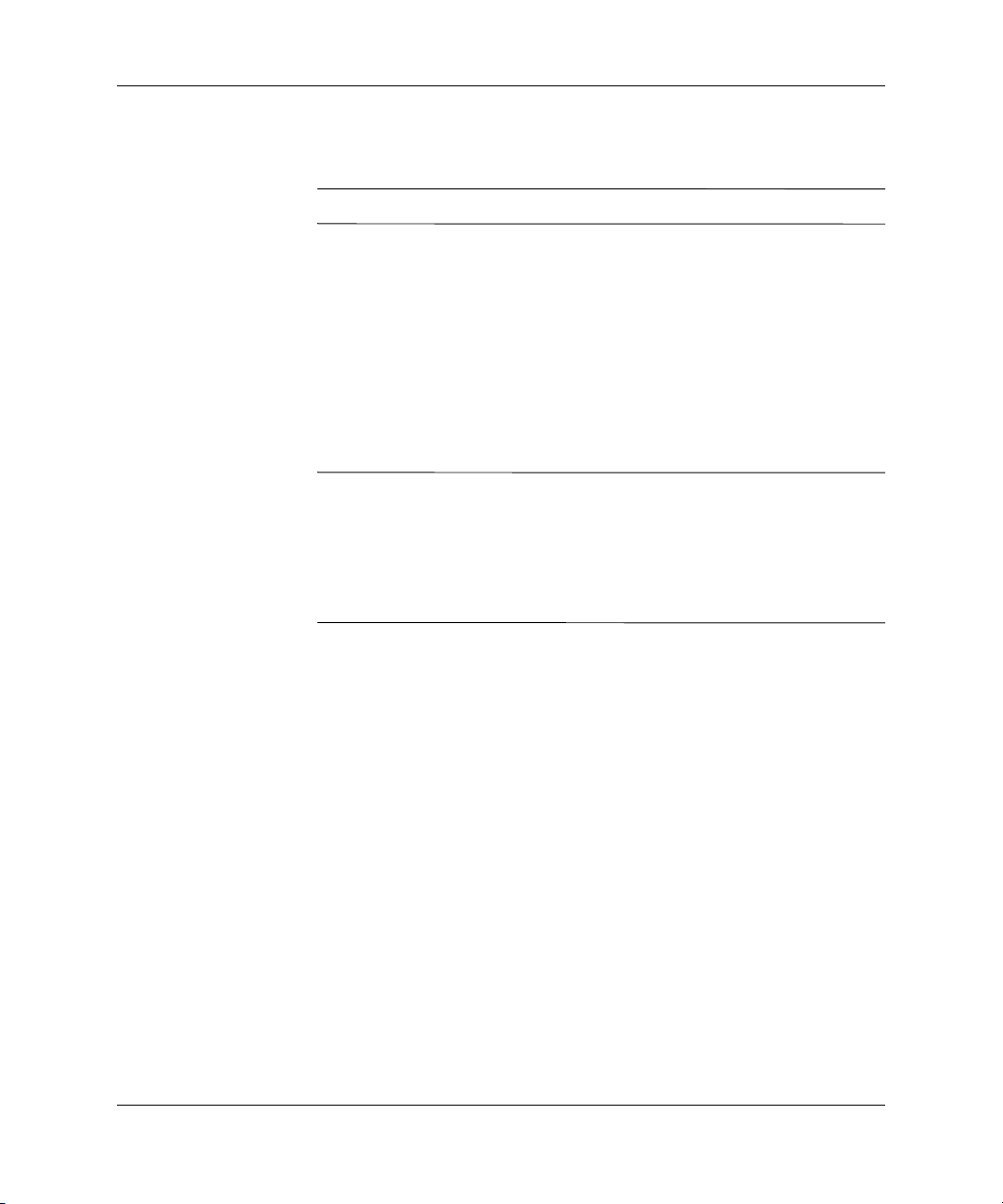
Handboken Hantera datorn
Ä
1. Om det finns något PCI-kort i systemet med anslutna SCSI-, ATA
RAID- eller SATA-enheter, stäng då av datorn och dra ut nätsladden.
FÖRSIKTIGHET: Nätsladden FÅR inte vara ansluten.
2. Öppna datorn och ta bort PCI-korten.
3. Sätt i USB-flashmediaenheten i en av datorns USB-portar och ta
bort alla övriga USB-lagringsenheter utom USB-diskettenheterna.
Sätt tillbaka datorluckan.
4. Sätt i nätsladden och starta datorn.
5. Så snart du har kopplat på datorn, håller du ned
tills setup-programmet startar. Om du vill kan du trycka på
för att komma förbi titelskärmen.
Om du inte trycker på tangenten F10 vid rätt tillfälle, måste du stänga
✎
av datorn, sedan starta om den och trycka på tangenten
att öppna programmet.
Om du har ett PS/2-tangentbord, visas kanske ett Keyboard Error
(tangentbordsfel)-meddelande – strunta i detta.
6. Gå till Integrated Peripherals (integrerad kringutrustning) >
South OnChip IDE-enhet för att avaktivera PATA-styrenheten
och gå till Integrated Peripherals (integrerad kringutrustning) >
South OnChip PCI-enhet för att avaktivera SATA-styrenheten.
Avsluta inställningen, och bekräfta ändringarna.
7. Sätt i en startbar DOS-diskett med FDISK.COM och antingen
SYS.COM eller FORMAT.COM i en diskettenhet och sätt på
datorn så att den startar upp från DOS-disketten.
8. Kör FDISK och radera alla eventuella partitioner på
USB-flashmediaenheten. Skapa en ny partition och markera
den som aktiv. Avsluta FDISK genom att trycka på
9. Om inte systemet startar om automatiskt när du avslutar FDISK,
trycker du på
Ctrl+Alt+Del för att starta om med DOS-disketten.
F10-tangenten
Retur
F10 igen för
Esc.
10. Vid A:\-prompten skriver du
Retur. Format-kommandot formaterar USB-flashmediaenheten,
lägger till systemfilerna och ber dig ange en volymetikett.
14 www.hp.com Handboken Hantera datorn
FORMAT C: /S och trycker på
Page 19

Handboken Hantera datorn
11. Tryck på Retur om du inte vill ange etikett eller ange, om du så
önskar, en etikett.
12. Stäng av datorn och dra ut nätsladden. Öppna datorn och installera
om eventuella PCI-kort som du tog bort tidigare. Sätt tillbaka
datorluckan.
13. Sätt i nätsladden, ta ur disketten och starta datorn.
14. Så snart du har kopplat på datorn, håller du ned
tills setup-programmet startar. Om du vill kan du trycka på
för att komma förbi titelskärmen.
15. Gå till Integrated Peripherals (integrerad kringutrustning) >
South OnChip IDE-enhet och Integrated Peripherals (integrerad
kringutrustning) > South OnChip PCI-enhet och aktivera på
nytt PATA- och SATA-styrenheterna som avaktiverades i steg 6.
16. Spara ändringarna och avsluta. Datorn startar nu upp från
USB-flashmediaenheten som enhet C.
Den standardmässiga startordningen varierar från dator till dator
✎
och kan ändras i setup-programmet (F10). Mer information finns
i Konfigureringshandboken på cd-skivan Documentation.
Om du har använt en DOS-version från Windows 9x, visas
Windows-logon en kort stund. Om du inte vill att den här bilden ska
visas, lägg då till en fil med längden noll och namnet LOGO.SYS
i rotkatalog för USB-flashmediaenheten.
Tvåläges På/av-knapp
Med ACPI (Advanced Configuration and Power Interface) aktiv i
Windows 98, Windows NT eller Windows 2000 kan på/av-knappen
ställas in så att den antingen fungerar som en strömbrytare eller som
en vilolägesknapp. Vilolägesfuktionen stänger inte av datorn helt utan
är ett standby-läge med lägre strömförbrukning. Det gör att du snabbt
kan stänga av utan att avsluta program och lika snabbt återgå till samma
läge utan förlust av data.
Konfigurera om på/av-knappen så här:
1. I Windows 2000 vänsterklickar du på Start och väljer sedan
Inställningar > Kontrollpanel > Energialternativ.
2. I Egenskaper för enegialternativ väljer du fliken Avancerat.
F10-tangenten
Retur
Handboken Hantera datorn www.hp.com 15
Page 20

Handboken Hantera datorn
Ä
Webbplats
3. I avsnittet På/Av-knapp väljer du Standby (viloläge).
När du har konfigurerat strömknappen att fungera som en vilolägesknapp
trycker du på strömknappen för att placera systemet i ett lågt
strömförbrukningsläge (vänteläge). Tryck på knappen igen för att
väcka systemet till normalläge. Om du helt vill slå av strömmen till
systemet trycker du på knappen och håller den inne i fyra sekunder.
FÖRSIKTIGHET: Använd inte på/av-knappen för att stänga av datorn
såvida inte systemet har hängt sig. Avstängning med på/av-knappen utan
att operativsystemet först stängs kan skada eller förstöra data på hårddisken.
HP utför noggranna tester och felsöker program som utvecklats av
HP och tredjepartsleverantörer, och utvecklar dessutom hjälpprogram
som integreras med operativsystemet för att ge högsta möjliga
prestanda, kompatibilitet och tillförlitlighet för HP-datorerna.
Vid övergången till ett nytt eller uppdaterat operativsystem är det
viktigt att installera hjälpprogram som är utvecklade för just detta
operativsystem. Om du tänker köra en version av Microsoft Windows
som skiljer sig från den version som levererades med datorn, måste
du installera motsvarande drivrutiner och hjälpprogram så att alla
funktioner stöds och fungerar som de ska.
HP har gjort det enklare att hitta, komma åt, utvärdera och installera
de senaste hjälpprogrammen. Du kan hämta programvaran från
http://www.hp.com/support.
Webbplatsen innehåller de senaste drivrutinerna, hjälpprogrammen
och ROM-profilerna som behövs för att köra de senaste versionerna
av Microsoft Windows operativsystem i din HP-dator.
Byggblock och partners
HPs hanteringslösningar integreras med andra systemhanteringsprogram
och är baserade på industristandarderna såsom:
■ Web-Based Enterprise Management (WBEM)
■ Windows Management Interface (WMI)
■ WOL-tekniken (Wake on LAN)
■ ACPI
■ SMBIOS
■ Stöd för PXE (Pre-boot Execution)
16 www.hp.com Handboken Hantera datorn
Page 21

Inventariekontroll och säkerhet
Funktionerna för inventariekontroll, som är inbyggda i datorn, ger
användaren möjlighet att samla in inventariedata, som kan hanteras
av HP Systems Insight Manager, HP Client Manager Software eller
andra systemhanteringsprogram. Eftersom inventariefunktionerna
automatiskt och intimt integreras med dessa hanteringsverktyg, kan
du använda det verktyg som passar bäst i ditt system och få ut det
mesta möjliga av de verktyg som du redan har.
HP erbjuder också flera lösningar för att kontrollera åtkomsten till
viktiga komponenter och information. ProtectTools Embedded Security
(Inbyggda säkerhetsverktyg), om sådan finns, förhindrar
åtkomst till data och kontrollerar systemets integritet samt kontrollerar
den uppgivna identiteten hos tredjepart-användare, som försöker
använda datorn. (Mer information finns i HP ProtectTools inbyggda
säkerhetsverktyg på cd-skivan Documentation.) En skyddsfunktion
såsom ProtectTools bidrar till att hindra obehöriga från att öppna
datorn och komma åt dess inre komponenter. Du kan skydda värdefulla
datatillgångar genom att avaktivera parallella, seriella och USB-portar
eller genom att avaktivera start från löstagbara enheter. Larm från
Memory Change (ändring av minne) kan skickas automatiskt till
systemhanteringsprogram, för att ge en tidig varning om att någon
försöker mixtra med datorns inre komponenter.
Handboken Hantera datorn
obehörig
ProtectTools är tillgängligt i vissa system.
✎
Utför säkerhetsinställningar i HP-datorn lokalt med användning av
setup-programmet. Mer information om setup-programmet och hur
man använder detta program finns på cd-skivan Documentation som
medföljer vid leverans av datorn.
Handboken Hantera datorn www.hp.com 17
Page 22

Handboken Hantera datorn
Följande tabell och avsnitt visar lokal hantering av säkerhetsfunktioner
i datorn med setup-programmet.
Säkerhetsfunktioner, översikt
Funktion Beskrivning
Huvudlösenord Här ställer du in och aktiverar huvud (administratörs)-
lösenordet.
Om huvudlösenordet ställts in, måste detta anges för att
✎
kunna ändra alternativ i setup-programmet, uppgradera
flash-ROM och/eller ändra vissa plug&play-inställningar
i Windows.
Mer information finns i handboken Hantera datorn på cd-skivan
Documentation.
Användarlösenord Här anger och aktiverar du användarlösenordet.
Om användarlösenordet är inställt, krävs detta lösenord
✎
för åtkomst till datorn när strömmen slagits på.
Mer information finns i handboken Hantera datorn på cd-skivan
Documentation.
Device Security Aktiverar/avaktiverar serieportar, parallellport, USB-portar
framtill, ljudsystemet, nätverkskort (vissa modeller).
Network Service Boot Aktiverar/avaktiverar möjligheten att starta datorn från ett
operativsystem på en nätverksserver. (Funktionen finns bara
på NIC-modeller. Nätverkskortet måste vara installerat som
ett PCI-kort eller inbyggt i moderkortet.)
System IDs Här kan du ställa in:
• Inventarienummer (18-bytes identitet) och ägarmärkning
(80-bytes identitet som visas under POST).
• Chassits serienummer eller UUID (Universal Unique
Identifier). UUID kan uppdateras endast om aktuellt
chassiserienummer är ogiltigt. (Dessa nummer ställs
normalt in på fabriken och används för att ge systemet
en unik identitet.)
Tangentbordets landsinställning (t.ex. engelskt eller tyskt).
Mer information om setup-programmet finns i Konfigureringshandboken på cd-skivan
✎
Documentation.
Stöd för säkerhetsfunktioner kan variera beroende på datorkonfigurationen.
18 www.hp.com Handboken Hantera datorn
Page 23

Handboken Hantera datorn
Lösenordsskydd
Användarlösenordet hindrar obehörig användning av datorn genom
att det måste anges varje gång datorn startas eller startas om för att
komma åt program eller data i datorn varje gång denna sätts på eller
startas igen. I synnerhet huvudlösenordet hindrar obehörig åtkomst
till setup-programmet och kan också användas för att komma förbi
användarlösenordet. När du uppmanas att ange användarlösenordet,
kan du i stället ange huvudlösenordet för att kunna använda datorn.
En nätverksinstallation av setup-lösenordet kan skapas så att
systemadministratören kan logga in i alla system i nätverket och
underhålla dem utan att känna till användarlösenordet (lösenordet
vid strömpåslag).
Ställa in ett huvudlösenord med användning av setup-programmet
Om systemet är utrustat med en inbyggd säkerhetsanordning hänvisas
till handboken HP ProtectTools Embedded Security Guide (inbyggda
säkerhetsverktyg) på cd-skivan Documentation. Om du ställer in ett
setup-lösenord med setup-programmet, kan inte datorn konfigureras
om (användning av setup-programmet) innan lösenordet har angivits.
1. Starta eller starta om datorn. Om du är i Windows klickar du
på Start > Stäng av Starta om datorn.
2. Så snart du har kopplat på datorn, håller du ned
tills setup-programmet startar. Om du vill kan du trycka på
för att komma förbi titelskärmen.
Om du inte trycker på tangenten F10 vid rätt tillfälle, måste du stänga
✎
av datorn, sedan starta om den och trycka på tangenten
att öppna programmet.
Om du har ett PS/2-tangentbord, visas kanske ett Keyboard Error
(tangentbordsfel)-meddelande – strunta i detta.
3. Välj Ställ in huvudlösenord och ange lösenordet på skärmen.
4. Innan du avslutar, sparar du ändringarna genom att klicka på
Arkiv > Spara ändringarna och Avs lu t a.
Handboken Hantera datorn www.hp.com 19
F10-tangenten
Retur
F10 igen för
Page 24

Handboken Hantera datorn
Ställa in ett användarlösenord med användning av setup-programmet
Om du skapar ett användarlösenord med setup-programmet måste
detta lösenord anges när du startar datorn. I annat fall kan du inte
starta datorn. Om ett användarlösenord ställts in visas Password
Options (lösenordsalternativ) i setup-programmets meny Security
(säkerhet). Bland lösenordsalternativen finns också lösenord vid
omstart. Om Password Prompt on Warm Boot (lösenord vid omstart)
äraktiverat, måste lösenordet anges också varje gång datorn startas om.
1. Starta eller starta om datorn. Om du är i Windows klickar du
på Start > Stäng av Starta om datorn.
2. Så snart du har kopplat på datorn, håller du ned
tills setup-programmet startar. Om du vill kan du trycka på
för att komma förbi titelskärmen.
Om du inte trycker på tangenten F10 vid rätt tillfälle, måste du stänga
✎
av datorn, sedan starta om den och trycka på tangenten
att öppna programmet.
Om du har ett PS/2-tangentbord, visas kanske ett Keyboard Error
(tangentbordsfel)-meddelande – strunta i detta.
F10-tangenten
Retur
F10 igen för
3. Välj Ställ in användarlösenord och ange lösenordet på skärmen.
4. Innan du avslutar, sparar du ändringarna genom att klicka på
Arkiv > Spara ändringarna och Avs lu t a.
Så här anger du ett användarlösenord
Så här anger du ett användar:
1. Starta eller starta om datorn. Om du är i Windows, klickar du
på Start > Avsluta > Starta om datorn.
2. När rutan Ange lösenord visas på skärmen, skriver du in aktuellt
lösenord och trycker sedan på
Skriv noggrant; av säkerhetsskäl visas inte tecknen som du skriver.
Retur.
✎
Om du skriver fel lösenord, visas meddelandet “Ogiltigt lösenord,
Tryck på valfri tangent för att fortsätta!” på skärmen. Försök på nytt.
Efter tre misslyckade försök måste du slå av datorn och sedan slå på
den igen innan du kan fortsätta.
20 www.hp.com Handboken Hantera datorn
Page 25

Så här anger du ett huvudlösenord
Om systemet är utrustat med en inbyggd säkerhetsanordning hänvisas
till handboken HP ProtectTools Embedded Security Guide (inbyggda
säkerhetsverktyg) på cd-skivan Documentation.
Om ett huvudlösenord har ställts in för datorn måste detta anges varje
gång du vill starta setup-programmet.
1. Starta eller starta om datorn. Om du är i Windows klickar du på
Start > Stäng av Starta om datorn.
Handboken Hantera datorn
2. Så snart du har kopplat på datorn, håller du ned
tills setup-programmet startar. Om du vill kan du trycka på
för att komma förbi titelskärmen.
Om du inte trycker på tangenten F10 vid rätt tillfälle, måste du stänga
✎
av datorn, sedan starta om den och trycka på tangenten
att öppna programmet.
Om du har ett PS/2-tangentbord, visas kanske ett Keyboard Error
(tangentbordsfel)-meddelande – strunta i detta.
3. När rutan Ange lösenord visas på skärmen, skriver du in
huvudlösenordet och trycker sedan på
Skriv noggrant; av säkerhetsskäl visas inte tecknen som du skriver.
Retur.
F10-tangenten
✎
Om du skriver fel lösenord, visas meddelandet “Ogiltigt lösenord,
Tryck på valfri tangent för att fortsätta!” på skärmen. Försök på nytt.
Efter tre misslyckade försök måste du slå av datorn och sedan slå på
den igen innan du kan fortsätta.
Så här ändrar du ett användar- eller ett huvudlösenord
Om systemet är utrustat med en inbyggd säkerhetsanordning hänvisas
till handboken HP ProtectTools inbyggda säkerhetsverktyg på cd-skivan
Documentation.
Retur
F10 igen för
1. Starta eller starta om datorn. Om du är i Windows, klickar du på
Start > Stäng av > Starta om datorn.
2. När rutan Ange lösenord visas på skärmen, skriv då in aktuellt
användarlösenord, om ett lösenord krävs.
Handboken Hantera datorn www.hp.com 21
Page 26

Handboken Hantera datorn
✎
3. Tryck på Retur.
4. Håll ned tangenten
Om du vill kan du trycka på
Om du inte trycker på tangenten F10 vid rätt tillfälle, måste du stänga
av datorn, sedan starta om den och trycka på tangenten
att öppna programmet.
Om du har ett PS/2-tangentbord, visas kanske ett Keyboard Error
(tangentbordsfel)-meddelande – strunta i detta.
5. När rutan Ange lösenord visas för att komma åt setup-programmet,
skriv då in aktuellt huvudlösenord, om detta krävs.
6. Tryck på Retur.
7. Välj antingen Ställ in huvudlösenord eller Ställ in
användarlösenord.
8. När rutan Ange lösenord visas på skärmen, skriver du in det nya
lösenordet och trycker sedan på
9. Innan du avslutar, sparar du ändringarna genom att klicka på
Arkiv > Spara ändringarna och Avsluta.
F10 tills du kommer till setup-programmet.
Retur för att komma förbi titelskärmen.
F10 igen för
Retur.
För att radera ett lösenord i stället för att byta det, när Ange
✎
lösenord-rutan visas på skärmen, trycker du på
för att skriva in ett nytt lösenord. Detta raderar aktuellt lösenord.
Retur i stället
Radera lösenord
Om du glömmer lösenordet får du inte tillgång till datorn. Instruktioner
för att ta bort lösenord finns i Felsökningshandboken på cd-skivan
Documentation.
Om systemet är utrustat med en inbyggd säkerhetsanordning hänvisas
till handboken HP ProtectTools Embedded Security Guide (inbyggda
säkerhetsverktyg) på cd-skivan Documentation.
Fäste för kabellås
På datorns baksida finns ett kabellås så att datorn kan låsas fast vid
arbetsplatsen.
Anvisningar med bilder finns i Referenshandboken på cd-skivan
Documentation.
22 www.hp.com Handboken Hantera datorn
Page 27

Felmeddelande och återställning
Funktionerna för felmeddelanden och återställning kombinerar
maskin- och programvaruteknik för att förhindra förlust av viktig
information och minimera antalet oavsiktliga stillestånd.
Om datorn är ansluten till ett nätverk som hanteras av HP Client
Manager Software, skickar datorn också ett felmeddelande till
nätverkshanteraren. Med HP Client Manager Software kan du även
fjärrplanera diagnostiken så att den körs automatiskt i alla hanterade
datorer och skapa en sammanfattningsrapport över misslyckade tester.
Nätaggregat med överspänningsskydd
En integrerad strömsprångstolerant strömförsörjning ger större
pålitlighet när datorn drabbas av överslag. Strömkällan kan klara
strömsprång på upp till 2 000 V utan att systemet går ner eller data
förloras.
Termisk sensor
Den termiska sensorn är en utrustnings- och programfunktion
som övervakar datorns inre temperatur. Funktionen visar ett
varningsmeddelande vid temperaturväxlingar utanför det normala
temperaturintervallet, så att du kan åtgärda felet innan interna
komponenter skadas eller data förloras.
Handboken Hantera datorn
Handboken Hantera datorn www.hp.com 23
Page 28
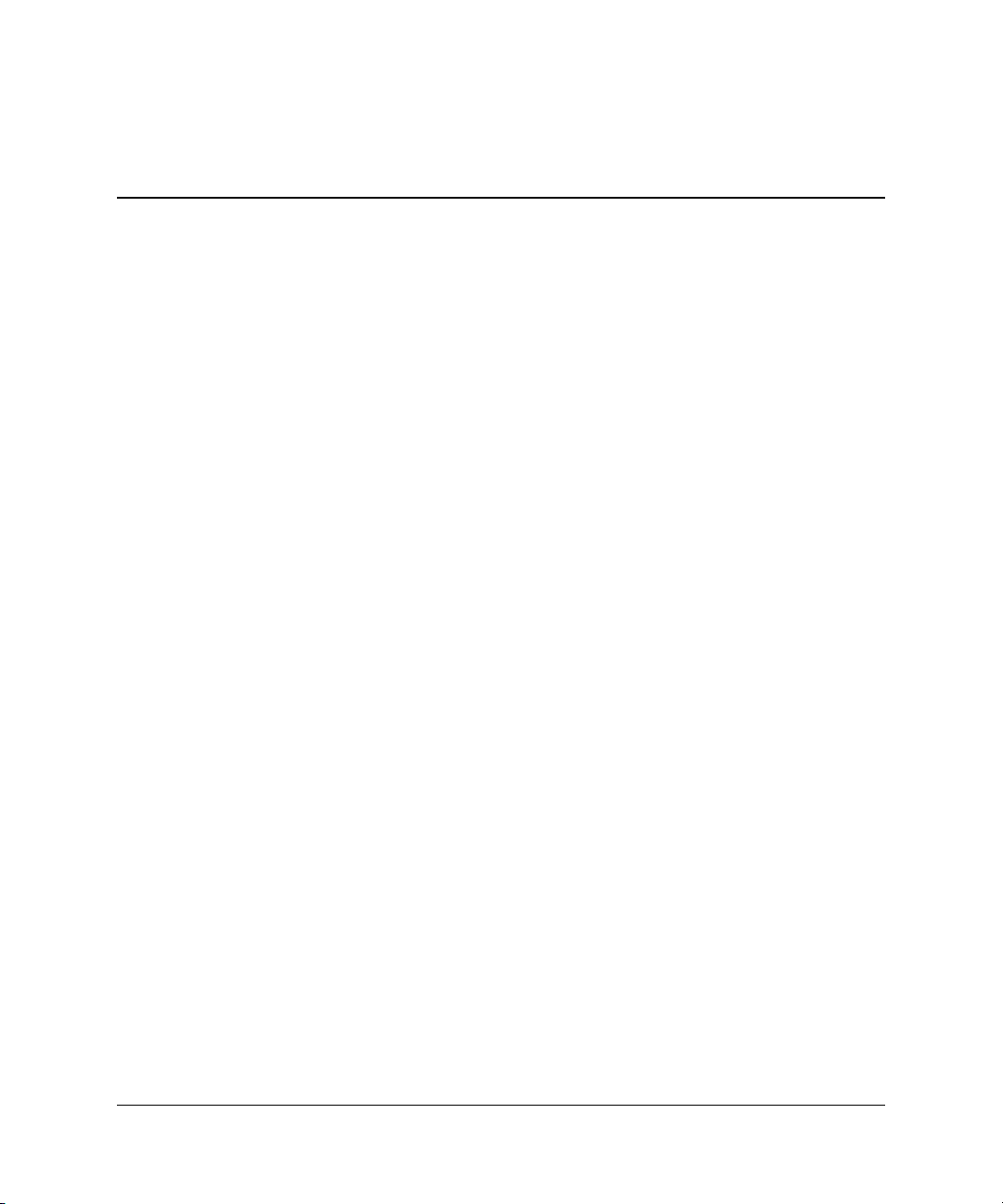
Index
A
Altiris
AClient
Deployment Solution Agent
ändra lösenord
ändringsmeddelande
ange
användarlösenord
huvudlösenord
anpassa program
användarlösenord
ändra
ange
radera
ställa in
återskapa system
återställa, program
2
2
21
7
20
21
2
21
20
22
20
10
2
B
byta operativsystem, viktig information 16
D
Dantz Retrospect Express 6
datoråtkomst, kontrollera
17
F
Felsäkert startblocks-ROM 10
felvarningar
fjärrinstallation
Fjärrinstallation av dator, åtkomst
fjärruppgradering av ROM
förinstallerad programprofil
första konfigurering
23
3
3
9
2
2
H
hårddisk, kloning 2
HP Drive Key
startbar
HP Intelligent Manageability (intelligent
hanterbarhet)
HP System Software Manager
huvudlösenord
ändra
ange
radera
11 till 15
1
5
21
21
22
I
indragna lösningar 8
inre temperatur i datorn
installationsverktyg, program
Internet-adresser, Se Webbplatser
inventariekontroll
23
2
17
K
kabellåsfäste 22
kloningsverktyg, program
konfigurera på/av-knappen
konfigurering
första
2
kontrollera datoråtkomst
2
15
17
L
lösenord
21
ändra
ange
20, 21
användare
huvud
20
21
Handboken Hantera datorn www.hp.com Index 1
Page 29

Index
radera 22
säkerhet
19
M
meddelande om ändringar 7
N
nätaggregat, överspänningsskydd 23
O
ogiltigt system-ROM 10
operativsystem, viktig information om
överspänningsskyddat nätaggregat
23
P
på/av-knapp
dubbelfunktion
konfigurera
på/av-knapp med dubbel funktion
PCN (Proactive Change Notification)
Preboot Execution Environment (PXE)
program
Altiris AClient
Altiris Deployment Solution Agent
återställa
Felsäkert startblocks-ROM
fjärrinstallation av dator
fjärruppgradera ROM
inventariekontroll
programvara
Felvarningar och återställning
integrera
15
15
15
2
2
10
3
9
17
23
2
R
radera lösenord 22
ROM
fjärruppgradering
ROM, ogiltigt
ROM, uppgradera
10
9
9
7
16
3
2
S
säkerhet
funktioner, tabell
inställningar, inställning av
lösenord
skydda ROM, varningsmeddelande
startenhet
DiskOnKey
HP Drive Key
skapa
USB-flashmediaenhet
systemåterskapande
19
11 till 15
18
17
11 till 15
11 till 15
11 till 15
10
T
temperatur, inne i datorn 23
termisk sensor
23
U
uppgradera ROM 9
URL (webbplatser). Se Webbplatser
USB-flashmediaenhet, startbar
11 till 15
V
varningsmeddelanden
skydda ROM
9
W
Webbplatser
Dantz Retrospect Express
Fjärruppgradering av ROM
HP Client Manager
kopiera setup
Proactive Change Notification
ROMPaq-bilder
Subscriber’s Choice
supportprogram
System Software Manager
webbplatser
ROM-flash
ställa iordning PC:n
11
9
16
9
7
9
4
7
8
5
2
9
Index 2 www.hp.com Handboken Hantera datorn
